有两种安装主题的方法。如果您的网络主机不支持正常安装方法 (a),您将不得不使用备用选项 (b)。
一、正常安装

- 登录您的 WordPress 管理面板并转到外观 → 主题
- 单击顶部的添加新按钮。
- 单击顶部的上传主题按钮。
- 单击选择文件按钮并导航到主题 zip 文件outbuilt.zip的位置。
- 单击立即安装开始安装。
- 等待成功消息,然后单击激活。
二、FTP 安装(替代方法)
- 解压主题 zip 文件outbuilt.zip。
- 使用FTP 客户端访问您的主机 Web 服务器。转到
/wp-content/themes/并将主题文件夹放在其中。 - 登录到您的 WordPress 管理面板并转到外观 → 主题
- 找到主题缩略图并单击激活链接。
重要激活后,您将看到几个必须激活的插件。不要忘记全部激活它们,或者不是所有的主题功能都可用。
安装推荐插件
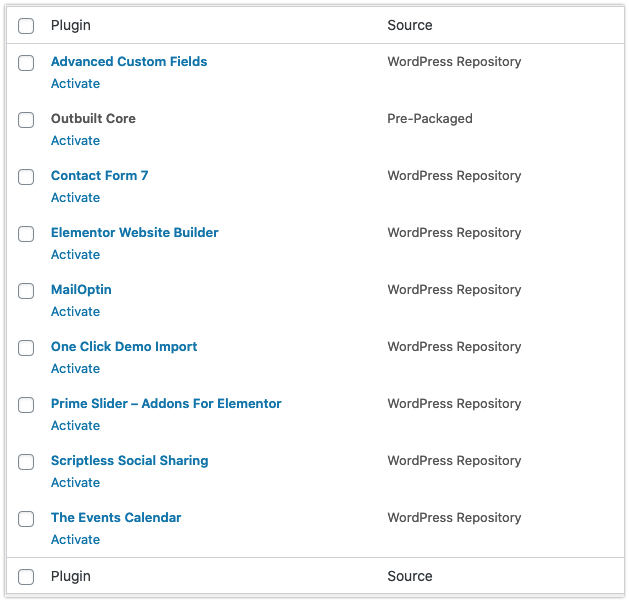
Outbuilt 推荐了一些插件来扩展它的功能。这些插件可以通过 WordPress 管理面板(仪表板)中的通知自动安装。虽然,Outbuilt 可以在没有任何这些插件的情况下完美运行,但您可能希望使用它们扩展主题的功能。
推荐插件
- 一键演示导入从我们的演示中导入内容!
- 需要Elementor 页面构建器这个插件将使您可以自由地通过拖放创建自定义主页并进行实时预览!
- 需要外建核心添加额外的功能,如小部件、元框和自定义 Elementor 小部件。
- 需要高级自定义字段自定义字段功能。
- 联系表格 7向您的站点添加一个简单的联系表格。
- 主滑块美丽的 elementor 小部件滑块。
- MailOptinMailOptin 是一个表单、潜在客户生成、自动回复和电子邮件通讯插件,它将增加并吸引您的电子邮件列表。
如何安装插件
- 登录到您的仪表板页面。
- 转到外观 → 安装插件。
- 单击要安装的插件下方的安装链接。
一键演示导入
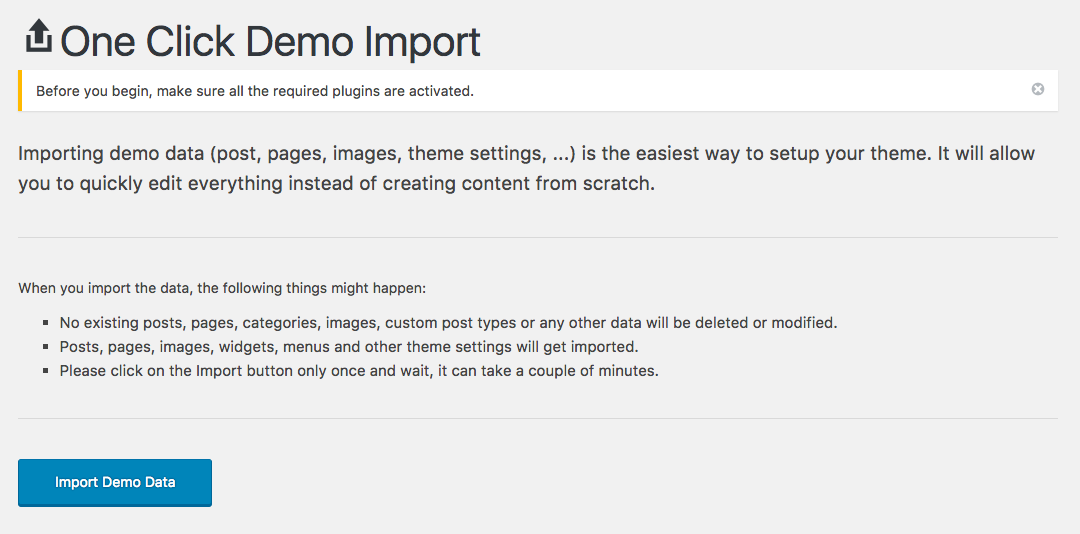
我们已经包含了带有一键式演示导入器功能的 Outbuilt。您可以轻松地从我们的演示中导入内容,然后您可以使用您的内容对其进行编辑。但首先请安装所有推荐的插件。请查看安装推荐插件部分以阅读如何安装插件。
之后,请转到外观 → 导入演示数据,然后单击导入演示数据按钮。根据内容、图像和服务器速度的数量,该过程可能需要很长时间才能完成。
重要您必须在导入演示数据之前安装所有推荐的插件。

